Mehrere Xbox One- und Xbox 360-Benutzer berichten, dass sie mit dem Xbox Live-Fehler 8015190E zu kämpfen haben. Sie bekommen normalerweise die Ihre Konsole kann keine Verbindung zu Xbox Live herstellen Nachricht mit dem Fehlercode 8015190E und sie können plötzlich keine Verbindung zu den Xbox Live-Servern herstellen.
Wenn Ihnen das auch passiert, fragen Sie sich sicher, ob Sie etwas gegen diese Situation unternehmen können. Dies sollte nur einige Sekunden Ihrer Zeit in Anspruch nehmen. Rufen Sie daher die offizielle Xbox Live-Statusseite auf. Wenn Sie Warnungen sehen, müssen Sie nur warten, bis der Dienst ausgeführt wird, und es dann erneut versuchen.
Wenn jedoch keiner der Dienste auf der Xbox Live-Statusseite verdächtig aussieht, können Sie einige drastischere Optionen ausprobieren, um den 8015190E-Fehlercode zu beheben.
Was kann ich tun, wenn der Xbox Live-Fehler 8015190E angezeigt wird??
1. Starten Sie Ihre Xbox-Konsole neu

- Drücken Sie die Führungstaste auf Ihrem Controller.
- Finde deinen Weg zum Systemmenü durch dreimaliges Drücken der rechten Stoßstange.
- Wählen Konsole neu starten.
- Wählen Sie dann die Neustartoption aus dem nächsten Fenster.
Wie Sie sehen können, ist das Aus- und Wiedereinschalten Ihrer Xbox ein ziemlich einfacher Vorgang. Durch einen schnellen Neustart werden häufig Nachrichten wie Ihre gelöscht. Sie können jedoch auch eine vollständige Abschaltung durchführen. Sie können beginnen, indem Sie die Xbox-Taste auf der Konsole etwa 10 Sekunden lang drücken. Die Konsole wird sofort ausgeschaltet.
Ziehen Sie das Netzkabel der Konsole ab und warten Sie mindestens 10 Sekunden, um die Stromversorgung zurückzusetzen. Stecken Sie das Netzkabel der Konsole wieder ein. Schalten Sie die Konsole schließlich durch Drücken der Xbox-Taste ein.
2. Aktivieren Sie UPnP auf Ihrem Router
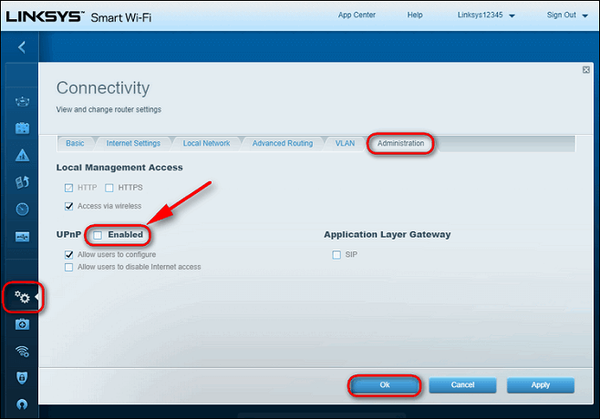
- Stellen Sie zu Beginn des Vorgangs sicher, dass Ihre Konsole mit dem Router verbunden ist, auf den Sie zugreifen möchten.
- Art 192.168.1.1 oder 192.168.0.1 in Ihrem Standardbrowser und drücken Sie Eingeben um die Router-Einstellungsseite zu öffnen.
- Dies sind die am häufigsten verwendeten Standard-IP-Adressen. Wenn sie bei Ihnen nicht funktionieren, suchen Sie die IP-Adresse Ihres Routers. Starte den Eingabeaufforderung Geben Sie zuerst Folgendes ein: ipconfig / all und getroffen Eingeben.
- Wenn Sie auf der ersten Anmeldeseite angekommen sind, geben Sie die Anmeldeinformationen Ihres Routers ein. Sie sind standardmäßig, Administrator und 1234.
- Gehe zum Konnektivitätsseite.
- Wähle aus Registerkarte Administration.
- Stellen Sie sicher, dass Sie das entsprechende Kontrollkästchen aktivieren.
- Starten Sie zuerst den Router und dann Ihre Konsole neu, um sicherzustellen, dass alle erforderlichen Ports geöffnet sind.
- Starten Sie das Spiel nach Abschluss des nächsten Startvorgangs erneut und prüfen Sie, ob das Problem jetzt behoben ist.
Ein weiteres großartiges Verfahren zur Fehlerbehebung für die Xbox Live-Fehlermeldung 8015190E besteht darin, die Option Universal Plug and Play auf Ihrem Router / Modem zu aktivieren. Dies sollte Ihrem Netzwerkgerät helfen, die von Ihrer Xbox-Konsole benötigten Ports weiterzuleiten und den Fehler zu beheben. Führen Sie daher die obigen Schritte aus.
Sie kennen die Eingabeaufforderung nicht? Lesen Sie unseren Leitfaden und die Arbeit in der Eingabeaufforderung wird wie ein Kinderspiel.
3. Führen Sie einen Hard-Reset durch
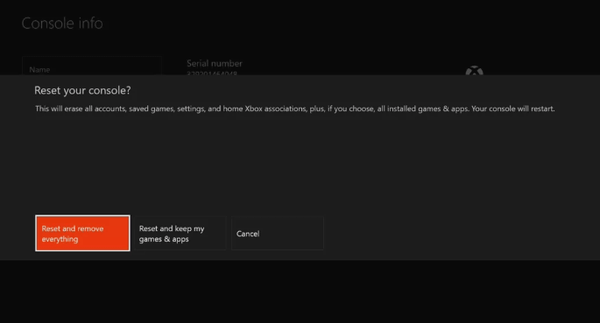
- Drücken Sie die Xbox-Taste um die Führung zu öffnen.
- Wählen System> Einstellungen> System> Konsoleninformationen.
- Wählen Konsole zurücksetzen.
- Wählen Sie die gewünschte Option, um die Konsole zurückzusetzen: Setzen Sie meine Spiele zurück und behalten Sie sie bei. Behalten Sie meine Spiele und Apps bei oder Alles zurücksetzen und entfernen.
- Sie können auch abbrechen, wenn Sie Ihre Konsole nicht auf den Werkszustand zurücksetzen möchten.
- Warten Sie nun eine Weile, bis sich die Konsole wieder auf die Werkseinstellungen zurückgesetzt hat.
Falls die oben genannten Schritte das Problem nicht beheben, lohnt es sich möglicherweise, einen Hard-Reset durchzuführen. Ein Neustart Ihrer Konsole reicht nicht immer aus, um die überschüssigen Daten zu löschen. Möglicherweise müssen Sie etwas weiter gehen, um sicherzustellen, dass dies geschieht.
Viele Xbox-Benutzer haben diese Methode bereits bestätigt, damit sie sich erneut bei ihrem Konto anmelden können, ohne dass der Fehler 8015190E länger auftritt. Wenn Sie bereit sind, Ihre Konsole auf die werkseitigen Standardeinstellungen zurückzusetzen, führen Sie die obigen Schritte aus.
Denken Sie daran, dass durch das Zurücksetzen Ihrer Konsole auf die Werkseinstellungen alle Konten, gespeicherten Spiele und Einstellungen gelöscht werden. Sie sollten sich also besser anmelden und eine Verbindung zu Xbox Live herstellen, wenn Sie möchten, dass Ihre Daten synchronisiert werden. Wenn Sie Probleme beim Öffnen des Xbox One-Handbuchs haben, lesen Sie diese Schnellprozedur, um das Problem zu beheben.
Wenn Sie diesen Artikel hilfreich fanden, teilen Sie uns dies im Kommentarbereich unten mit.
- Error
- XBox Live
 Friendoffriends
Friendoffriends



![Microsoft führt Windows 8.1 Enterprise Preview ein [Download]](https://friend-of-friends.com/storage/img/images/microsoft-rolls-out-windows-81-enterprise-preview-[download].jpg)